前回の記事では、ブログとは何かという説明から、実際にあなたが作るブログのテーマを考えよう、というところまでをお話ししました。
今回からは、ブログを作るための実践的な内容に入っていきます。
無料ブログか有料ブログか、それともWordPressか
ブログを作る方法というのは様々ですが、たとえば非常に有名なサービスに「Amebaブログ」(アメブロ)というものがあります。このサービスを契約して、ログインすれば、無料で簡単にブログを作ることができます。このアメブロと同様の無料ブログサービスは他社でも多数展開されています。
よし!それを利用しましょう!

……で話が終わってしまうと、
今お読み頂いているブログに存在価値がありませんw
無料ブログサービスは、文字通り無料でブログを運営できます。
ですが、サービスを提供している会社も、何も慈善事業として無料で提供しているわけではありません。作られた無料ブログに広告を配信することで、そこから収益を得ているのです。
つまり、あなたのブログに、自動的に広告が掲載されます。
ブログに訪れてくれた人が広告をクリックしても、あなたには1円も入りません。その広告費は、ブログの運営費用に充てられるからです。それで無料で運営できているのです。
広告が表示されるのがイヤだなぁという方は、無料ブログサービスの多くには、たいてい有料のオプションが用意されています。月額数百円の料金を支払えば、広告が非表示になるというものです。その中には、あなた自身がアフィリエイト広告などを掲載することが許可されているサービスもあります。
作るのは簡単、無料あるいは安価で利用できる、しかも広告収益も期待できる、いいことずくめ!
……なんですが、こうしたブログサービスは、簡単に利用できる分、後述する「WordPress」(ワードプレス)を使ったブログのような自由度の高さがありません。

ここでいう「自由度の高さ」とは、文字色やサイズ、装飾といった、ブログ全体のデザインを好きなように変えることができたり、今後説明していく「プラグイン」という拡張機能を使って、一般的なブログサービスではできないようなことも「WordPress」であれば可能、という意味です。
ちなみにどうでもいい話をしますと、ずっと「いいことづくめ」だと思っていたのですが、「いいことずくめ」の方が正しいのだそうです←
ブログのアドレスも、先述のアメブロであれば、
https://ameblo.jp/アカウント名/
のような形で、アメブロを利用していることが一目でわかるようになっています。
このブログのアドレスをよく見てみてください。
https://wp-lunako.tech/
アメブロに比べて、スッキリしていると思いませんか?
これは「独自ドメイン」を使っているためです。
先程のアメブロであれば、アメブロに間借りしているのがはっきりとわかるアドレスだったのに対して、このブログはアドレスそのものがオリジナルになっています。それが「独自ドメイン」です。

「wp-lunako.tech」の部分が「独自ドメイン」です。ほかに有名な種類としては「.com」(ドットコム)、「.jp」(ドットジェーピー)などがあります。
このブログが「.tech」(ドットテック)という、少し特殊な形式のドメインなのは、これはサーバーを契約する際に、2個の独自ドメインを無料でプレゼントされたのですが、2個目に選択できる種類の中のひとつだったためです。それは後述します。
アドレスに加えて、アクセスを増やすための対策(いわゆる「SEO対策」など。それらの詳しい内容は、しばらく後になりますが、順次説明していく予定です)を、独自ドメインに比べると非常にやりづらいという問題もあります。
そして、これが最大の問題点なのですが、無料ブログサービスは、ある日突然、サービスそのものが終了してしまう可能性があるということです。
無料ブログサービスを提供していく企業も慈善事業ではないと書きましたが、ブログサービスを提供するためのサーバーや回線などの設備運営にもコストがかかります。それに対して収益が見合わなくなってくれば、当然サービス終了という判断が下されてしまっても仕方がないのです。
実際に「Yahoo!ブログ」のような大手企業が提供するサービスであっても、2019年にサービス終了しましたし、かつては中堅企業が提供する同種のサービスも大量にありましたが、その多くは既にサービス終了しています。
ブログサービスが終了してしまうと、少なくともそれまでのアドレスを使い続けることができませんし、場合によっては他社サービスへの移行も容易にはできない可能性もあります。
また、「JUGEM」という無料ブログサービスがありますが、これはかつて大手企業のGMOペパボが運営していました。わたしも一時期、小規模で利用していたことがあるのですが、「常時SSL化」ということが言われ始めた時期がありまして、個人サイトであっても急遽SSL化を進めていく必要に迫られたのです。

SSLって何?という話題は後日別記事で書きますが、ここでは簡単に説明しておきますと、その「常時SSL化」が強く推奨される以前は
http://wp-lunako.tech/
というアドレスが一般的でした。それが通信が暗号化された形式である
https://wp-lunako.tech/
でなければ、接続の安全性に問題があるとして、Webブラウザが警告を出すようになったのです。この常時SSL化を実現するには、サーバーやブログサービスの提供会社が対応する必要があります。
当時は、常時SSL化が時代の趨勢のような状況だったこともあり、わたしが独自ドメインで運営している別のブログも、最初から常時SSLに対応した形でスタートしたのですが、その「JUGEM」というサービスは常時SSLに非対応のままでした。しばらく様子を見ていたものの、いつまで経っても対応する気配がないので、やがて「JUGEM」のサービス自体を退会することにしました。
そして、さすがに数年経った今では対応しているだろうと思って調べてみたのですが、なんと驚くべきことに、2022年現在でも「JUGEM」では常時SSL非対応のままのようです。
おそらく当時、常時SSL化するコストに見合うだけの収益がなかったということなのでしょう。おまけに昨年、その「JUGEM」というサービス自体が、GMOグループから他社に営業譲渡されてしまいました。結局その譲渡先の対応次第となりますが、いまだに常時SSL化にすら対応できていないのであれば、先行きが不安な気もしてしまいます。
このように、無料ブログサービスを利用するのは手軽な反面、サービスの継続や品質に不安があったり、自分がやりたいようなカスタマイズができなかったり、アドレスも間借りであることがはっきりわかるものであったりします。(オプションで独自ドメインを使えるサービスもあります)
このサイトで推奨していくブログ作成方法は、サーバーを借りて、独自ドメインを取って、「WordPress」(ワードプレス)という無料ソフトをサーバーに入れて作る、というものです。

独自ドメインを持っていれば、たとえ利用しているサーバーがサービスを終了してしまったとしても、アドレスを変えることなく、そのまま別のサーバーに移転することができます。WordPressで作った記事などのデータも、そっくりそのままバックアップを取って、別のサーバーに移行できるツール(プラグイン)もたくさんあります。「移転」となると多少面倒な作業になるものの、アドレスをずっと維持できる点は大きいです。
レンタルサーバーとは?
一般的な無料ブログサービスを使うのではなく、WordPressを使って、独自ドメインを登録してブログを作る場合、欠かせないのがレンタルサーバーです。

本来「サーバー」というのは、ネット上にあるおっきなコンピューターのことです!これだけだとボキャブラリーがやばいのでw
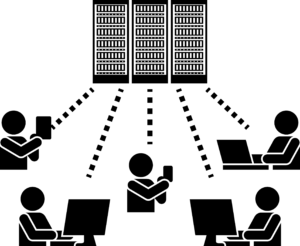
こんなイメージ(奥にあるのがサーバー)
わたしたちが使っているパソコン、スマホ、ゲーム機などは「クライアント」と呼び、「サーバー」に対して「あのWebサイトを表示して!」などのように要求(リクエスト)をします。それを受け取って「クライアント」のWebブラウザに、そのWebサイトを表示させるなどの処理をするのが「サーバー」の仕事です。
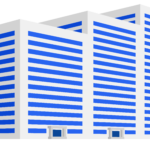
かつては、同じサーバーを借りている他のユーザーの影響を受けることが多かったのですが(マンションにたとえるなら、隣の騒音がうるさい、上の階から水漏れする、共用スペースに物が置かれていて通行しづらい、というような状況)、今はユーザーごとの仮想マシンに、仮想CPUやメモリが独立して割り当てられ、他のユーザーの影響を受けてレスポンスが低下するようなことは、ほとんどなくなりました。
WordPressとは?
今回の記事中に何度か登場している「WordPress」(ワードプレス)は、ブログそのものを作成し、記事を書いたり編集するためのソフトです。非常に高機能であるにもかかわらず無料ということもあり、今では世界中で広く使われています。一般的なブログのみならず、スタンダードなCMS(コンテンツ・マネジメント・システム)の一種としても、企業サイトなどでよく使われています。
ソフトといっても、みなさんが使っているパソコンにインストールするのではなく、サーバーに直接インストールして使います。その操作はすべてWebブラウザを使用します。
ご覧の通り、文書作成ソフトの「Word」のように、書式などもそのままWebブラウザ上で編集していくことができます。HTMLの知識があれば、HTMLタグを直接編集するモードも使用できます。

HTML(HyperText Markup Language)とは、Webサイトを作る際に使用する「マークアップ言語」の一種です。このように書くと難しく聞こえるかもしれませんが、WordPressを使えば、HTMLの知識がなくても全く問題はありません。
だけど、知っておいた方が便利という面もあるので、このサイトでも初歩的な部分を解説していく予定です。なお、わたしの肩書「2級ウェブデザイン技能士」は、このHTMLなどを扱う知識を持っている人だよ!……というようなことを証明してくれる資格です。一応ね←
WordPressでブログを作るために必要なもの
それでは、このサイトで説明していく形、すなわち「WordPress」を使ってブログを作るために何が必要か、ということを簡単にまとめておきます。
- パソコン
OS: Windows 10か11、macOS Sierra 10.12以降を推奨
スペック: Webサイトの閲覧が極端に重いということがなければOK。 - パソコン用Webブラウザソフト
Google Chrome 最新版を推奨 - スマホ
iPhoneでもAndroidでもOK、ブログの表示確認用
※ConoHa WING を契約する場合、本人確認(SMS/電話認証)でも使用 - お金
約3年分のサーバー料金、ドメイン料金として2~3万円程度、クレジットカードOK
さしあたって、最低限必要なものはこれだけです。
パソコンは、iPadなどのタブレットPCでも問題ありませんが、スマホでは編集しづらいと思います。

え?3万円もかかるの?
と思ったかもしれませんが、これは「3年間」で必要な総額です。
月額換算すれば1,000円もかかりません。
これは3年以上の長期運営を前提としたブログを作る場合に、もっともランニングコストがかからない方法として推奨していきますが、もっと初期コストを抑えたいという場合は、必ずしも3年契約をしなければならないわけではありません。
概ねどのサーバー会社も3ヶ月程度から契約できます。ただし、その場合は月割でのコストは高くなってしまいますし、サーバーによっては独自ドメイン無料特典がなかったりします。

「ConoHa WING」に関しては「WINGパック」で申し込めば、最短の3ヶ月契約であっても、独自ドメイン2個まで永久無料(契約期間中)は適用されます!
サーバー会社によっては、1~2週間程度の無料お試し期間があり、その間に使い勝手などを試した上で、改めて契約することが可能なところもあります。当サイトで実際に利用していて、WordPressを導入するまでの手軽さ、サーバーの快適さなどから特に推奨している「ConoHa WING」は、残念ながら無料お試し期間はありませんが、長期契約の割引率の高さ、通常は毎年「更新料」がかかる独自ドメインが、2個まで無料など、メリットも非常に大きいです。
このサイトは、ブログを作ってみよう!と思い立ったのであれば、ぜひ3年はがんばってみてもらいたいなぁというような気持ちで作っています。ブログを作ってしばらくの間は、新しいことをする楽しさもあって、毎日はりきって記事を書いたりもするでしょう。ところが次第に書くネタがなくなって放置してしまいがちです。
あえて3年分の料金を先に支払ってしまうことで、途中で止めてしまうともったいない!という気持ちも湧いてくると思うのです。それに3年間こまめに記事を更新しながら運営していれば、広告収益だけで3万円以上を取り戻すなんてことも不可能ではありません。(もちろん、そのブログがどのくらいの人に読まれて、どのくらいの広告収入を得られるかにもよるため、一概にはいえません)

ブログの上にも3年!←
わたしもこのブログを始める前に「ConoHa WING」と3年契約しました!新しい独自ドメインも無料で2個もらえたし、それまでと比べて、あまりの快適さに、既存のブログもこっちに移転しました。3年以上フル活用し続ける自信を持っています!
ところで、「2~3万円程度」と幅を持たせて書きましたが、2022年11月1日現在、「WINGパック ベーシック」を3年契約すると、23,760円(月660円)です。「ConoHa WING」は時々キャンペーンをやっているので、さらに安く提供されていることもあります。
※割引キャンペーンが行われている際は、下の画像に掲載されている料金に反映されます。
なお、上の料金はあくまで「新規契約」の場合です。「WINGパック ベーシック」の契約から3年後、さらに3年延長で更新する際には31,680円(月880円)が必要となる点にはご注意ください。
また、「ConoHa WING」で「永久無料」対象の独自ドメインを登録すれば問題ありませんが、無料対象ではない独自ドメインを取得した場合や、他社であればドメイン更新料が無料ではないサーバー会社もありますので、その場合はドメインの更新料は別途かかります。(年間1,000円程度~高いものは1万円程度。ドメインの種類、サービス会社によって更新料は異なります)
「ConoHa WING」で「永久無料」対象の独自ドメインは次の通りです。(2022年11月現在)
| 1個目 | 「.com」「.net」「.xyz」「.tokyo」「.info」「.biz」「.org」「.click」「.link」「.pw」「.shop」「.blog」「.club」「.fun」「.games」「.online」「.site」「.space」「.tech」「.website」 |
|---|---|
| 2個目 | 「.online」「.space」「.website」「.tech」「.site」「.fun」「.tokyo」「.shop」 |
この表にない種類、たとえば「.jp」なども登録することはできますが、登録料、年間更新料が別途必要となりますので、ご注意ください。また、独自ドメインは何個でも設定できるので、複数のサイトを運営することもできますが、3個目以降のドメイン登録料や年間更新料も別途必要です。

わたしのドメイン「wp-lunako.tech」は、2個目に無料で登録できる独自ドメインの種類の中に「.tech」があったので、これを選択したというわけです。1個目は別の「.com」をもらっています。
まとめ:利用するサーバーとドメインを決めよう!
今回は、ブログを手軽に始める手段としての「無料ブログサービス」の存在を説明しつつも、長期にわたってブログを継続していくためには、WordPressを使った運営がおすすめ、という話をしました。
次回は、その「WordPress」をインストールするため、サーバー会社との契約、そして独自ドメインの取得について、説明していきます。次回の記事を読む前に、利用するサーバー会社と、どんな名前の独自ドメインを取得するか、それを考えておいてくださいね。

独自ドメインは世界にひとつなので、取得は早い者勝ちです。
わたしが「wp-lunako.tech」を既に取得しているので、他の方は同じ「wp-lunako.tech」を取得することはできません。そのため、欲しい独自ドメインは空いていない可能性もあります。何パターンか考えておきましょう。
サーバーについては、当サイトで実際に利用している「ConoHa WING」を推奨していますが、決して他のサーバーは良くないという意味ではありません。ただ、「WordPress」のインストール方法など、画面写真を使っての説明については、実際に利用している「ConoHa WING」を基準として書いていきます。その点はご了承ください。
「WordPress」のインストールまで進めれば、それ以降の設定や記事の投稿などは「WordPress」の管理画面を使って行いますから、どこのサーバーを使っていても変わりはありません。
最後に、わたし自身は今のところ利用していませんが、知り合いが利用しているなど、概ね評判のいいサーバーについても2社ご紹介しておきます。
[広告]おすすめサーバー「Xserver」
![]()
長年の運用実績もあり、とても定評のあるサービスが「Xserver」です。今後時間をかけてご紹介していく「Cocoon」という、非常に高機能なWordPress用無料テーマの提供元となっています。
[広告]おすすめサーバー「mixhost」
![]()
ブログの表示速度など、アクセススピードに定評のあるサービスが「mixhost」です。30日間の返金保証もあるので、安心して試してみることができます。
次回記事はこちら!



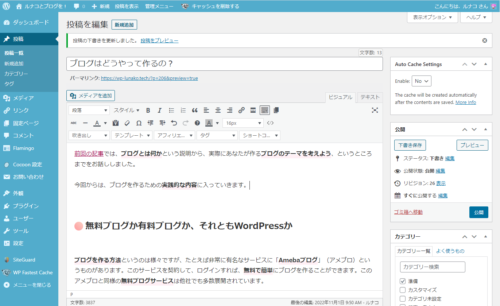


コメント